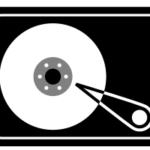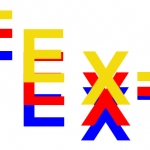Архитектурные работы в inkscape
В этом уроке мы попробуем применить редактор векторной графики в архитектурном направлении и нарисуем балясину. Это такие фигурные столбики в виде колонн с резным декором. Они поддерживают поручни перил, делают их из дерева, камня, металла, мрамора.
Как нарисовать балясину
Для работы нам потребуются кривые Безье (B), прямоугольники (R) и текстура мрамора. Поехали.
Шаг 1. Рисуем контур балясины
Вооружаемся кривыми Безье и рисуем произвольный контур левого бока балясины. Я рисовал контур произвольно- просто придал форму, похожую на вазу. У меня не было конкретного примера для срисовывания. Вообще, можно ничего не выдумывать и, в процессе рисования, смотреть на фото балясины.
Далее переключаемся в режим редактирования узлов N и некоторым фрагментам контура придаем изогнутую форму. Я выбрал один верхний и один нижний участок (отмечены маркерами). Подводим курсор к контуру и, зажав левую кнопку мыши, сдвигаем.
Далее дублируем контур, отражаем по вертикали и сдвигаем. Теперь выделяем пары узлов (отмечены маркерами) и сводим два узла в один (этот инструмент находим на панели работы с узлами в режиме редактирования узлов и рычагов N).
После сведения двух узлов в один полученный узел можно удалить (т.к. он находится между двумя другими узлами и они лежат на одной прямой).
В произвольных местах контура размещаем несколько тонких прямоугольников со скругленными углами. Я нарисовал четыре прямоугольника.
Поочередно выделяем контур балясины, далее прямоугольник и применяем сумма контуров. Проделать это надо для всех четырех прямоугольников. Теперь балясина приобретает вот такой вид. Создайте копию этого контура и отложите.
Осталось провести в местах, где контур балясины меняет форму прямые линии. Отлично.
Сейчас нам потребуется созданная ранее копия. Сдвиньте копию на основной контур и уменьшите ширину копии контура балясины. После этого выровняйте все элементы относительно центра. Отлично смотрится.
Шаг 2. Накладываем текстуру.
Найдите бесшовную текстуру мрамора (или любого материала) и импортируйте ее в работу Файл- импорт. Выделите изображение мрамора и примените объект-текстура- объекты в текстуру.
Выделяем исходный контур балясины и в качестве заливки применяем созданную текстуру. После применения скорее всего придется настроить текстуру. Почитайте, как это сделать в этом уроке
Создайте еще одну копию основного контура балясины и задайте градиентную заливку от прозрачного к черному.
Создайте дополнительный слой над основным и переместите слой с градиентом на созданный (у меня это слои 2 и 3, первый не используется)
Сначала сгруппируйте все элементы балясины, затем наложите контур с градиентом на контур балясины и выровняйте. Осталось выбрать режим наложения умножение
Возможно, что стоит изменить цвет линий контура на цвет близкий к мрамору. Вот такая она, балясина.
А вот что может из этого получиться.
Ну а теперь берем все мыслимые и немыслимые материалы и применяем в качестве текстуры для балясины. Некоторые очень здорово смотрятся. Все, готово.